20 Тайните на думи, което ще спомогне за опростяване
Microsoft Word - най-важният и основен инструмент за всеки офис работа. Редица функции, с които разполага, да се потопите в шок никого. Избрахме 20 съвети, за да се опрости работата с Word и автоматизиране на някои рутинни бизнес. Тук можете да намерите подобен материал за Excel.
Поставете дата и час
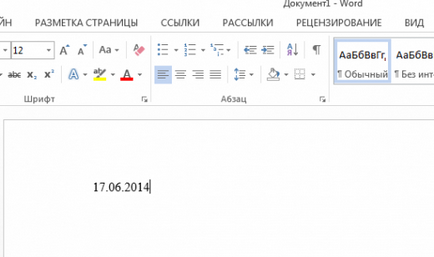
Бързо да въведете датата, можете да използвате клавишната комбинация Shift + Alt + D. Дата вмъква в DD.MM.YY. формат Същата операция може да се направи с течение на времето чрез комбинация от Shift + Alt + T.
Бързо регистър промяна
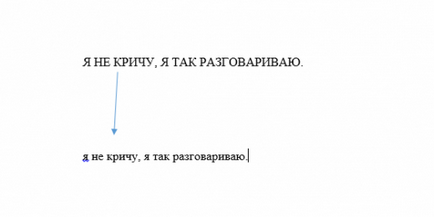
Ако не притежавате сляп метод за набиране на персонал, на Caps Lock може да играе с вас злонамерена шега. Случайно да го включите и да не гледам на екрана, можете да въведете текста на планината, които ще трябва да изтриете и пренаписване от нулата заради натиснат бутон. Но като маркирате желания текст и натиснете Shift + F3, промените регистъра с титлата на линията.
ускоряване на курсора
Обикновено, ако преместите курсора с клавишите със стрелки, тя се движи по една буква. За да се ускори движението си, задръжте Ctrl заедно с стрелката ключ.
Светещи части от текста, на различни места

Много полезна функция, която ви позволява да изберете непоследователни блокове текст. Задръжте Ctrl и маркирайте датите на своите части от текста.
клипборда
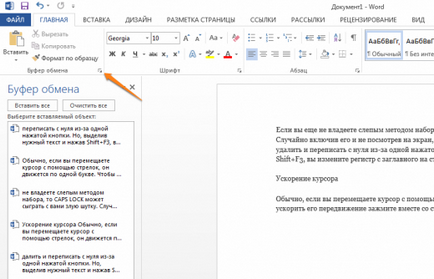
Бързо създаване снимки на екрани
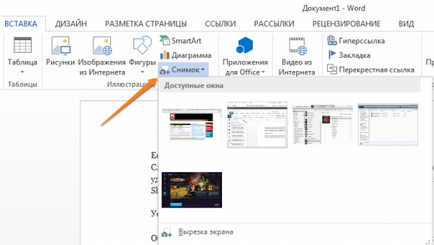
Ако направите ръчно, преглед на услугата, или просто трябва да поставите екранната снимка в Word, това може да стане много лесно с помощта на подходящ инструмент. Натиснете бутона "моментна снимка", както и Word ще показва всички активни прозорци. Кликвайки върху някоя от тях, вие ще получите снимка на този прозорец.
сричкопренасяне
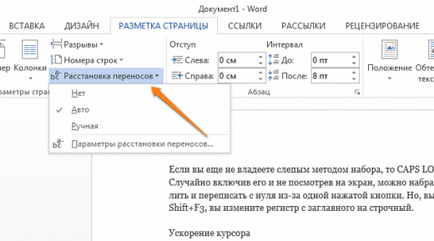
Включването на трансфери може да подобри яснотата на текста, както и да ви спаси от дълги празни интервали между думите. Можете да ги подредите себе си или да го повери на компютър. Бътън се намира в менюто "Оформление на страница" на - "преноси".
воден знак
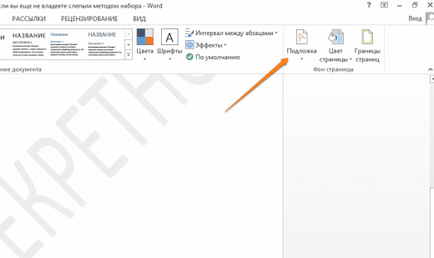
Можете да добавите воден знак (воден знак) към вашия документ за допълнителна защита. За да направите това, отидете в менюто "Дизайн" и изберете "подкрепа". В Word има четири стандартен шаблон, можете да създадете своя собствена.
Повторете предишната команда
Много полезна функция, която ви позволява да се дублира последната команда. Ако натиснете F4, след което Word ще се повтаря последната команда, че сте го направили. Това може да бъде въвеждане на текст, последващо заличаване на няколко реда, като се прилагат различни стилове за текстови сегменти и др.
Отчет за стреса

За да се постави акцент в Word лесно. За да направите това, поставете курсора след писмото, което трябва да бъде акцент, и задръжте клавишната комбинация Alt + на 769. Важно: Числата трябва да натиснете върху цифровата клавиатура на дясно.
Персонализирайте лентата
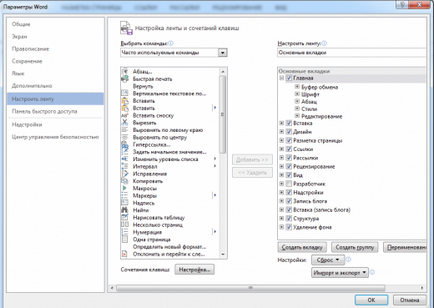
Горната ивица с помощта на бутоните може да се създаде много гъвкаво. "Персонализиране на лентата" - за това, отидете на "File" - "Настройки". Тук можете да добавяте функции, които не са съществували и преди, и изтриване на тези, които не са необходими. Освен това, можете да изтриете или да създадете свои собствени раздели с функции.
Бързото освобождаване на голяма част от текст
За да идентифицирате бързо голяма част от текст, преместете курсора в началото и щракнете с мишката задържите клавиша Shift в края на фрагмента. Това спестява време и се тревожи в ситуации, когато е необходимо, за да изберете няколко листа наведнъж.
Преместването бързо чрез документ
Има няколко комбинации, които значително ускоряване на навигацията чрез документа:
- Ctrl + Alt + Page Down - следваща страница;
- Ctrl + Alt + Page Up - предишната страница;
- Ctrl + Home - да се движи нагоре на документа;
- Ctrl + End - Предполагам, че сами. )
Въвежда се нова страница
Как Мразя се за това, което аз не знаех, че тази комбинация преди. Ctrl + Enter, можете веднага да създадете нов лист, вместо да се държат Въведете една страна, и от друга страна в този момент да се направи чай.
Промяна на папката за спестяване по подразбиране
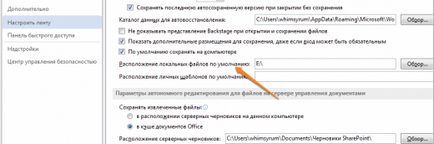
Word записва всички файлове в "Документи" папка по подразбиране. За да промените това, отидете в менюто "Файл" - "Настройки" - "Спасяването". В линията "Местоположението на локалните файлове по подразбиране", изберете желаната папка. В същото меню можете да зададете формата по подразбиране за документи, автоматично запазване и др.
Източник форматиране

За да се върнете в текста на оригиналното форматиране, натиснете клавишната комбинация Ctrl + Интервал.
Word като диспечера на задачите
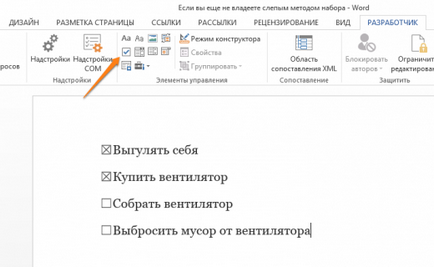
Ако сте голям фен на Microsoft Word, и по-специално, дори можете да го използвате като мениджър задача. Въпреки това, за да започнем с това имам малко опит. Щракнете с десния бутон върху лентата разполага отгоре и изберете "Персонализиране на лентата". В дясната колона, включително и само инвалиди раздела "Developer".
Отидете в раздела, който се появява "Developer", и отиде в "квадратчето", което показва отметка (защо не). Сега, като кликнете върху квадратчето, можете да създавате списъци с задачи и да ги маркирате като завършени.
подбор Вертикален текст

Ако случайно сте си развалят списък, можете да изберете текст вертикално. За да направите това, задръжте натиснат клавиша Alt и използвайте курсора на мишката, за да маркирате.
документ защита с парола
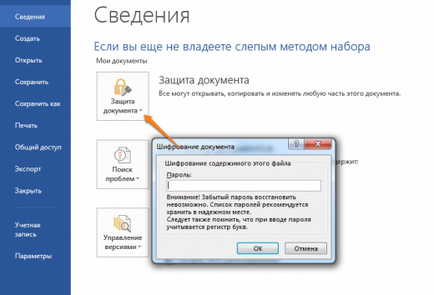
Излишно е да казвам, защо е необходимо. В нашата епоха, когато информацията се превръща в основното оръжие да имат допълнителна защита никога не боли. За да се защити паролата за документ, отидете на "File" с разделите и изберете "Защитаване на документ." Сега не се колебайте да направите паролата си, но не забравяйте, че ако я забравите, за да се възстанови това няма да стане.
Най-бързият начин за отваряне на Word
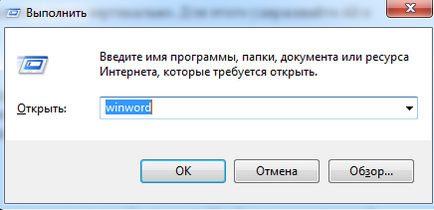
Довършва нашия списък с невероятна хакер трик. Ако преди, за да отворите Word, можете да създадете нов документ, или потърсете го в менюто "Старт", това вече е в миналото. Натиснете клавишната комбинация Windows + R и вида в изскачащ прозорец WinWord на. Ако не използвате командния ред за другите отбори, а след това следващия път, когато натиснете Windows + R, командата да стартирате Word автоматично натоварване и ще трябва само да натиснете Enter.
някои очевидни, някои интересни. Очаквах да стане много по-дълго. но твърде лошо. Word в Windows, за да го пусне дори по-лесен начин: Супер ключ (известен още като windose) и напишете думата, той ще оглавяват списъка на Enter веднага (веднага след като на първия ред ще бъде същото с него). Тя работи в Vista и по-горе. В Linux gnom3 - както добре. Това е много по-бързо, за всяко приложение (което е в списъка на програми), отколкото супер + R и дори да пишете.
Нищо ново (всичко е очевидно,
Добър съвет! Просто Ctrl + [стрелка наляво / надясно] - това не е "ускори през" и преместване на думи.
Максим Borisovich Новоселов
Знам, че е още по-бърз начин да се управлява Word - достатъчно, за да добавите икона в лентата на задачите.
Напуканите парола е много проста. Така че да се надяваме, че не си струва.
Ако стрелката, за да стяга Ctrl + Shift, можете да изберете текст по дума надясно или наляво от курсора. Ctrl + Shift + бар пространство - много полезно нещо, празнина, която "държи" думите заедно. Например, ако напишете име с инициали, както и Word носи инициалите на новата линия, оставете разстояние между тях, и всичко ще бъде в една линия. => (Не) пространства в мазнините avtozamenyaetsya стрелка надясно. <= = соответственно влево. Стрелочки также можно набирать с помощью Alt + (на Num клавиатуре) 23, 24, 25, 26 или 27 (в зависимости от того, какая стрелочка нужна).
Подобно, всичко зависи от неговата сложност. Задайте тип:% $ Tvr4_H + R * - @ вземете няма да бъде толкова лесно, нали? Дори и на пароли, които са по-лесни от време на време, това отнема около 3-5 дни за избор.
Малко повече за таблото. За голям (разширена клавиатура) евентуално въвеждане Alt + 0151 - дълго тире, и Alt + 0150 - кратко пробив. За дълго тире команда - Alt + Ctrl + знак минус на страната на цифровата клавиатура (допълнителен отрицателен). За кратко тирето - Ctrl + знак минус на страната на цифровата клавиатура (опция минус). Той заповядва на Word. Освен това, малко хора знаят, че знак минус, тя просто има кратък спринт, не че малко тире, че като цяло се набира. Сравнете: - Дълго тире; - къси тирета или минус; - тире.